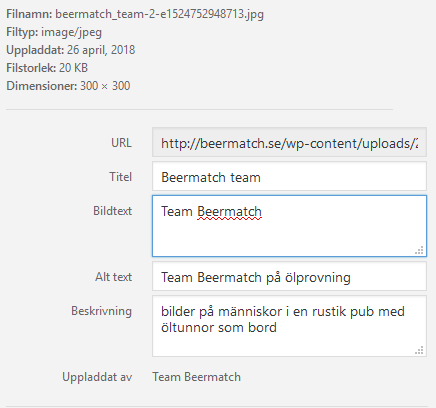Hur fixar vi till bilderna?
WordPress har en egen bildhanterare som online kan justera bilder. Det är ett väldigt enkelt program som främst riktar in sig på att göra det enkelt för användaren att göra bilder mindre. Mindre bilder sparar plats och gör att en hemsida laddar snabbare. Här ska vi titta lite grann på grunderna.
1. Var börjar vi?
I Panelen & wordpressmenyn hittar du mediamenyn. Tryck på Media så kommer du till mediebiblioteket.
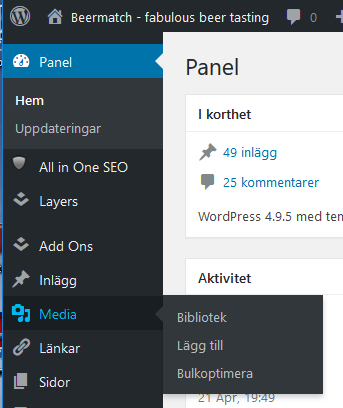
2. Mediabibloteket
I mediabibloteket hamnar alla bilder som du laddar upp via mobilen eller via datorn
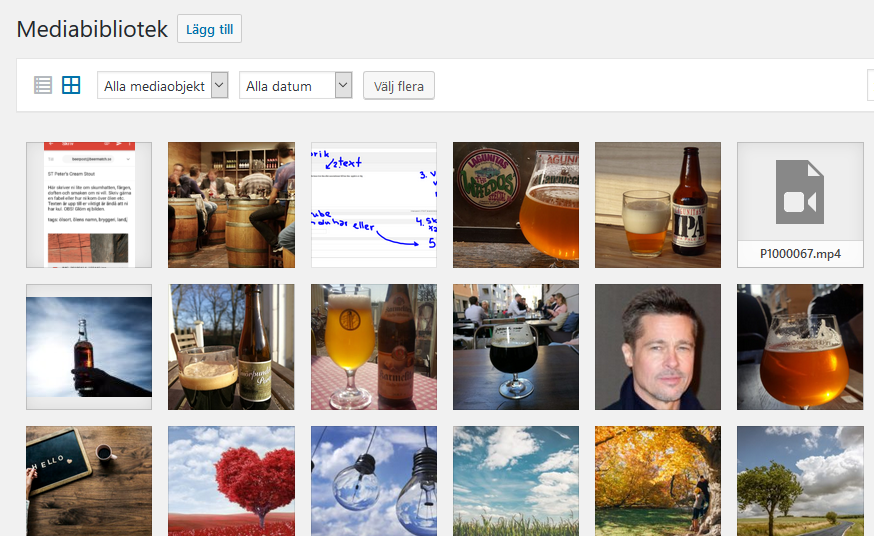
3. Ladda upp en bild
Finns inte bilden du vill ha i mediabibloteket kan du ladda upp en bild genom att trycka på knappen bredvid rubriken Mediabibloteket “Lägg till” Testa och lägg till en bild. Du kan alltid radera den efter du är klar med bilden efter denna övning.
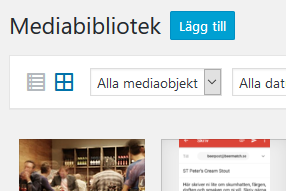
4. När du laddat upp en bild från din egen dator…
…har servern redan automatisk gett bilden en optimerad max storlek. Det är en begränsning Admin bestämt så inte bilderna ska bli för stora. På webben behöver inte bilder ha samma fina kvalité som för tryck. För detta exempel var bilden på hårddisken 1,2 MB stor men efter uppladdning bara på 87 KB stor och även dimensionerna var mindre.När du laddat upp din bild kan du trycka på bilden och då kommer det se ut så här, som på stora bilden i punkt 4 ovanför. Till höger på den bilden längst upp får du info om bilden. Det du mest intresserar dig för är dimensionerna på bilden. Du har nämligen bestämt dig för att göra denna bild så den max är 300 pixel bred och 300 px hög. Du vill göra en profilbild till ditt eget konto och där finns det begränsningar i hur hög och bred en bild får vara.För att göra bilden mindre tryck på knappen under bilden som heter redigera bild.
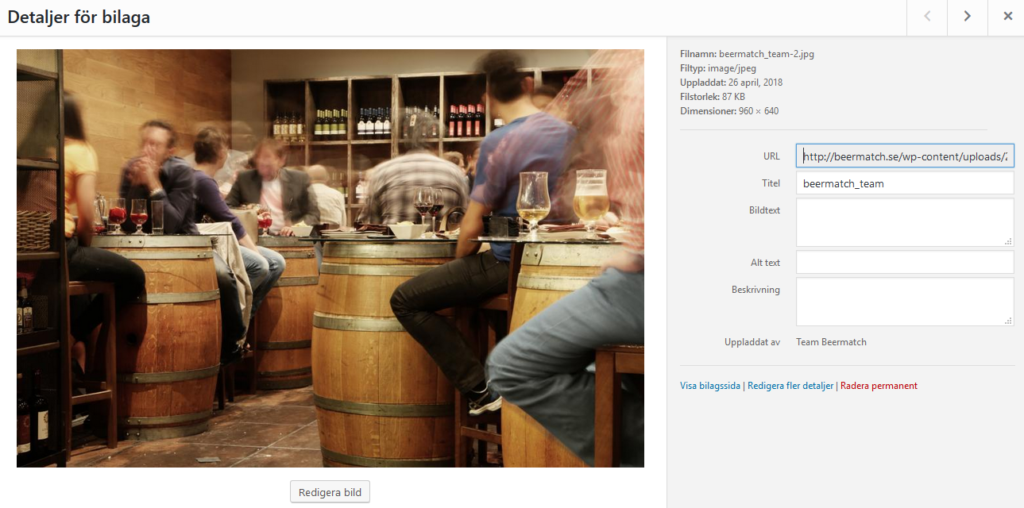
5. I redigeraläget
I redigeringsläget finns det nu bara några få val du kan göra. Det du troligen kommer använda mest är skala- och beskärfunktionerna. Ska du storleksändra en bild är arbetsordningen ofta skala först och beskär sedan. OBS! Redigeringsläget har en finess om du skulle göra fel. Det går alltid att återgå till ursprunglig storlek på bilden om det blir fel även efter att du sparat. I bilden ovanför ska vi nu först skala en bild. Vi har bestämt att bilden ska vara 300pixel * 300pixel. Ursprungsdimensionerna är här 960 * 640.
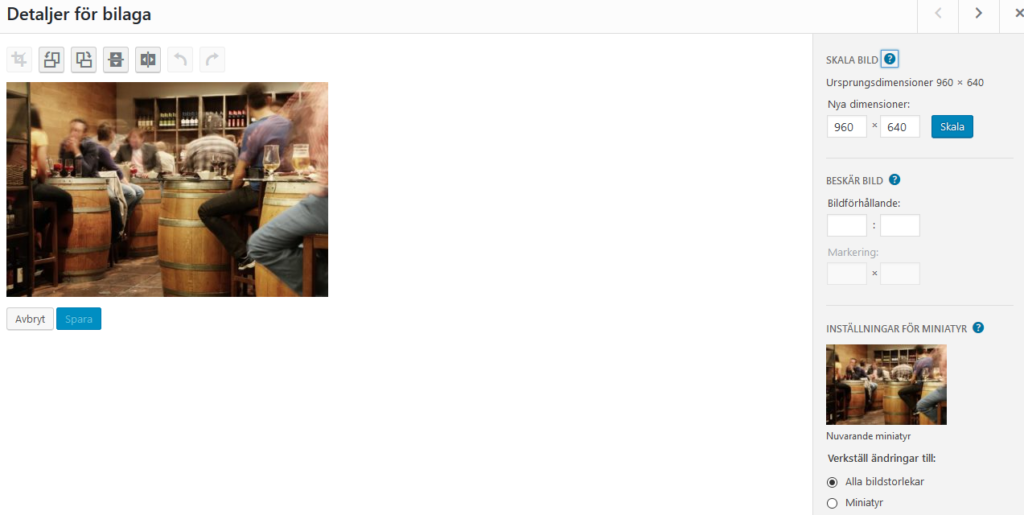
6. Skala bilden
Under rubriken nya dimensioner är det måtten på först bredd sedan höjd som visas. Här väljer jag att ändra den lägsta siffran 640 till 300 i den rutan som representerar bildens höjd. Skulle jag välja den högsta siffran 960 och ändra den till 300 skulle höjden bli för liten och hamna under 300. Måtten följer nämligen varandra automatiskt.
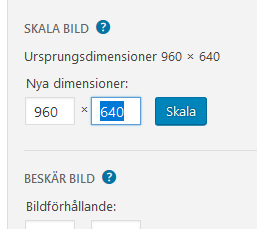
7. Nya mått på skala bilden
Här har jag skrivit in 300. Nu är det dax trycka på knappen skala.
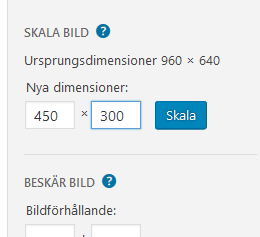
8. OBS! Byt till ny bild med pilknapp
När bilden har skalats klart av wordpress och de nya dimensionerna står där 450 * 300 Måste du byta till en ny bild som du inte ens ska jobba med för att sedan gå tillbaka till din bild igen. Varför? Jo webbläsarens minne sparar de gamla måtten i cachen. Skulle du ge dig igång med att beskära bilden direkt nu skulle de gamla måtten komma upp. Byt bild t ex med pilknappen och gå tillbaka till din bild.
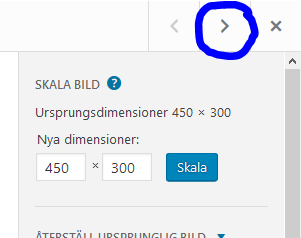
9. Beskär din bild & spara
Du har nu rensat cachen och gått tillbaka till din gamla bild och tryckt på redigera bild – knappen igen. Bilden ovanför ska nu visa hur det ser ut. Beskärknappen blir aktiv först när du med muspekaren på bilden trycker vänster musknapp och drar på bilden en liten valfri ruta och sedan släpper musknappen.Observera i högermenyn längst ned under rubriken markering. På bilden står det 300 * 300 men det har jag skrivit i rutorna. Med muspekaren aktiverar jag markering, skriver sedan måtten och efter det trycker på beskärknappen. Markeringen på bilden kan flyttas efter det du valt ut de måtten du vill ha men håll ett öga på måtten ibland ändras de efter en flyttning. Efter du beskärt bilden tryck på spara knapp.

10. OBS! Spara bilden efter beskärning!
Säger det en gång till! Spara! Vid skalning sparas bilden automatiskt men vid beskärning av bild måste du spara manuellt. Varför WordPress valt denna lösning framför ex en ångraknapp vet jag ej.
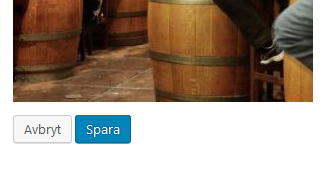
11. Nya bilden klar 🙂 i alla fall nästan
Det nästan färdiga resultatet ovan men vi har lite text att skriva först som gör att Google och Bing förstår vilka bilder det är
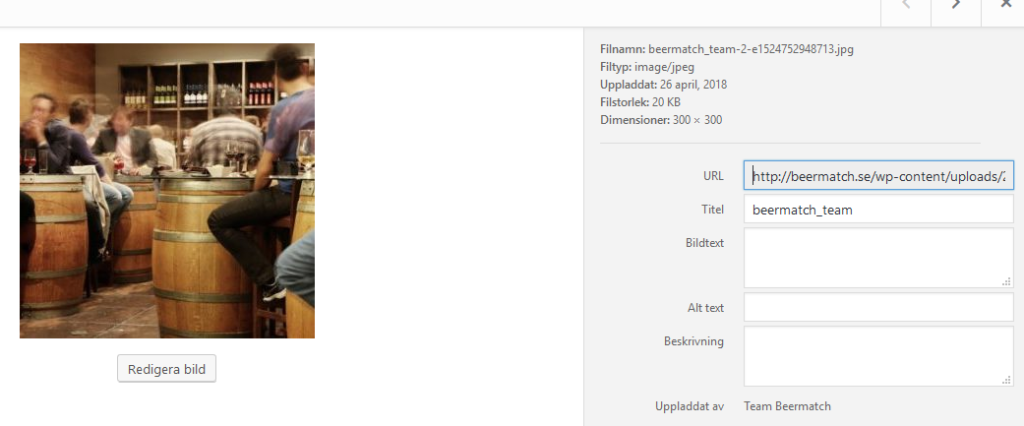
12. SEO optimera en bild
Egentligen ska en bild som laddas upp till mediabiblioteket heta vad som sker på bilden. En bildfil ska egentligen heta team-beermatch-pa-olprovning.jpg om det är det på bilden och inte 1258974587412.jpg Sökmotorer och framförallt Google rankar sidor efter hur bra bilder och text matchar varandra. Är det ett foto på en mörk lager med skum på beermatch ska bilden heta mork-lager-med-skum-pa-beermatch.jpg bildfiler ska skrivas utan åäö och med bindestreck mellan ord som illustrerat i texten. Detta ger 10 poäng av google vid sökoptimering!Men det räcker inte. Varje bild idag har även en textfil som följer med. Textfilen ska vi också fylla i om inte annat för att hjälpa synskadade kunna surfa bra på nätet.